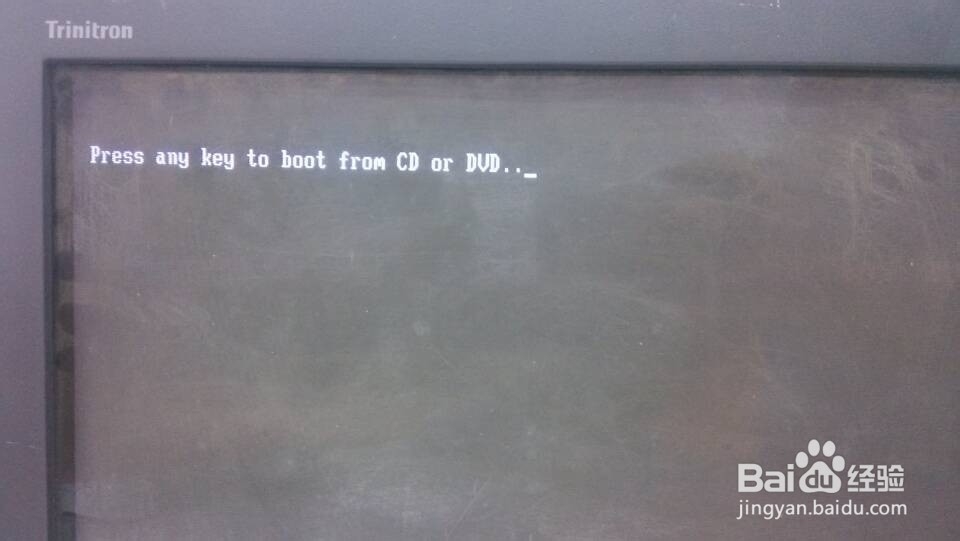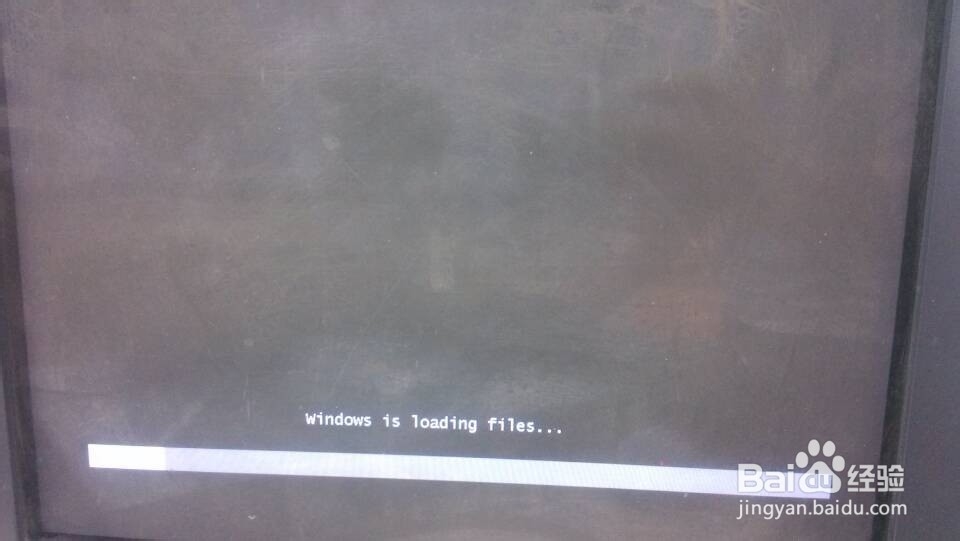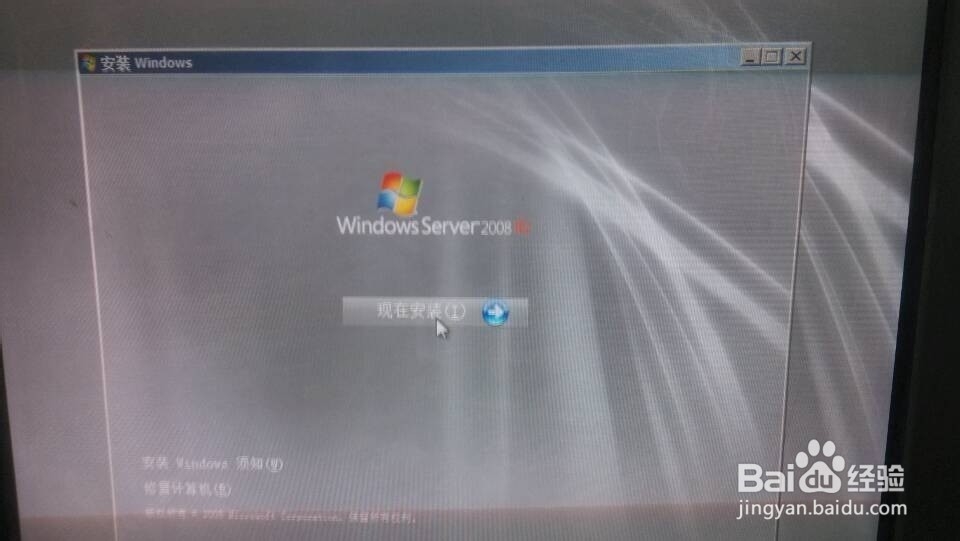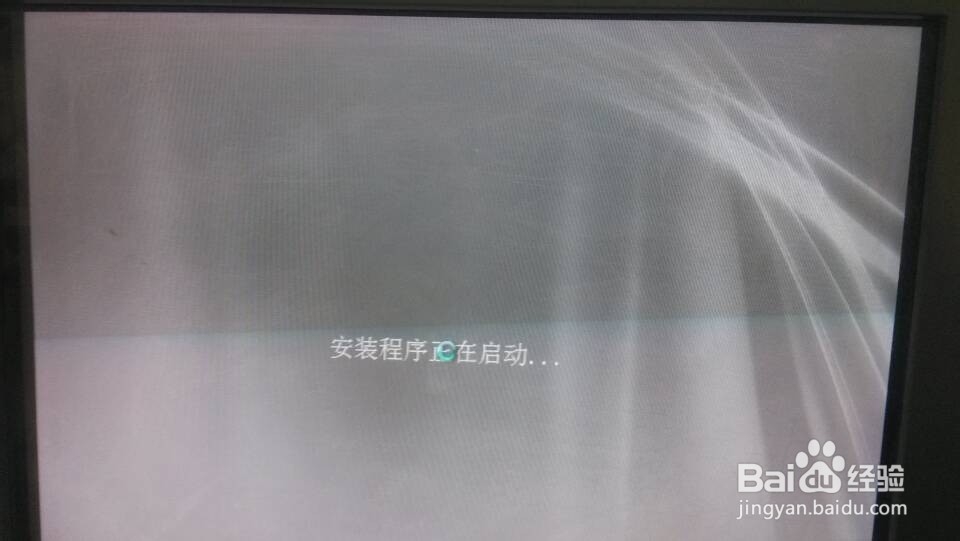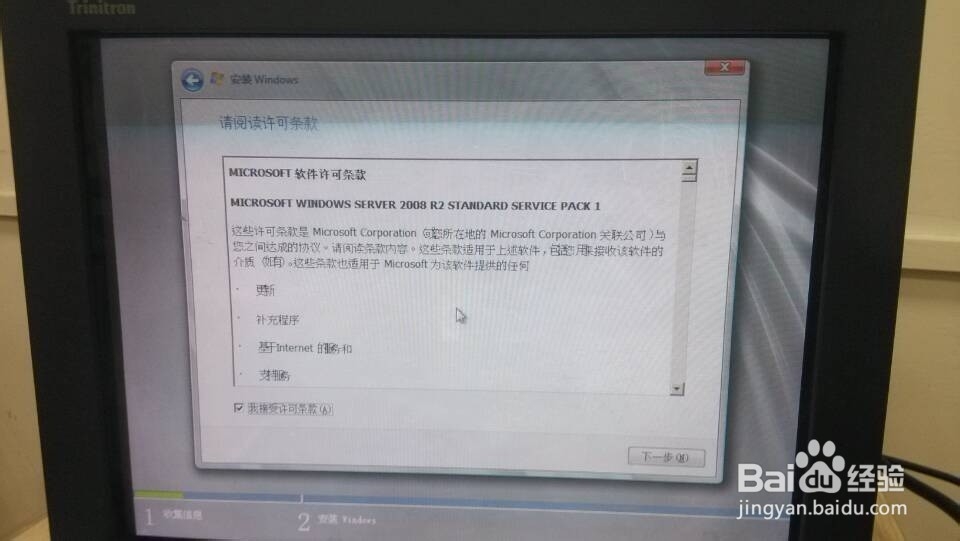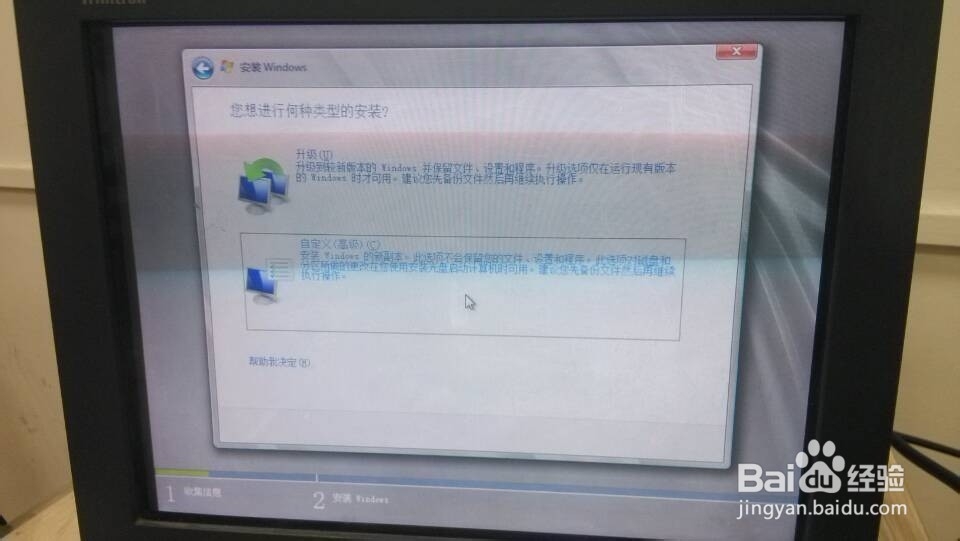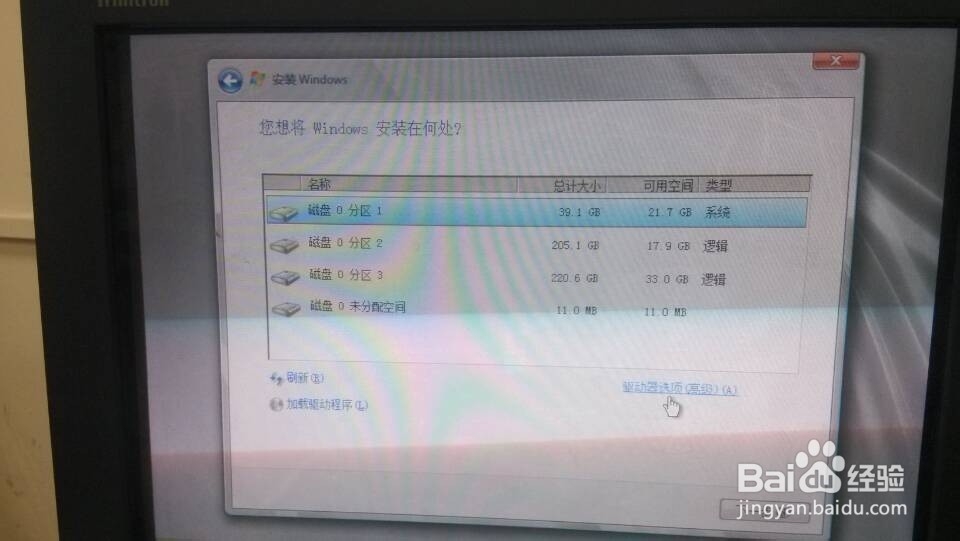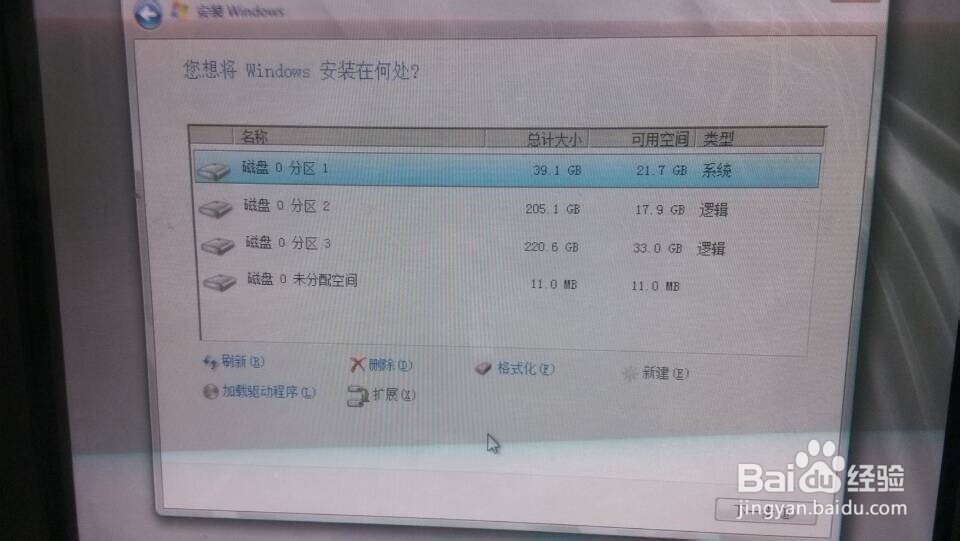diy服务器如何安装window server 2008 R2系统
1、如果是重装系统建议先备份好C盘数据,本章操作方式按照重装系统来分解的。启动机器先进入BIOS修改启动方式或按F11选择启动方式。
2、如图,启动方式选择好,开始激动人心的装机大业,首先出现的是按下任意键从光盘启动
3、如图,windows is loading files,视窗系统正在加载文件
4、如图,终于看到正式安装window第一步,选择语言和其他选择,alt+n 下一步
5、如图,现在开始安装系统,alt+i 开始
6、如图,正在加载安装程序,稍等一会
7、如图,请选择要安装的系统版本,stan蟠校盯昂dard、enterprise、datacenter三个版本选择,按照你的需要选择,然后alt+n 下一步
8、如图,勾选,alt+a 下一步
9、如图,你想进行何种类型的安装?如果是想蒉翟蛳庹从低级版本升级到高级版本,请选择升级alt+u 下一步。如果是新装或重装系统,请选择自定义(高级)alt+c 下一步
10、如图,因为我是重装系统,已经分区好了,当然新装还要进行分区。alt+a 选择对C盘进行格式化。
11、如图,选择系统盘,格式化 alt+f ,需要一会时间,alt+n 下一步
12、都设置好了,开始复制,解压,安装系统大约需要半个小时,可以先去泡一杯茶,在来过来看看安装过程中,系统会重启多次是正常的。最后出现‘用户首次登陆之前必须更改密码’,‘确认’输入密码更改,进入系统。安装完成。
声明:本网站引用、摘录或转载内容仅供网站访问者交流或参考,不代表本站立场,如存在版权或非法内容,请联系站长删除,联系邮箱:site.kefu@qq.com。
阅读量:80
阅读量:41
阅读量:31
阅读量:57
阅读量:60